Untuk menghilangkan area latar dengan cara menghapusnya menggunakan tombol “Delete”. Atau dengan mencopy gambar utama dengan membalikkan seleksi.
Melalui menu Select > Inverse atau tekan tombol Ctrl+Shift+I secara bersamaan. Copy gambar tersebut dan pindahkan ke file yang baru dengan menu File > New atau Ctrl+N. Paste pada area kosong tersebut. Maka gambar utama sudah muncul.
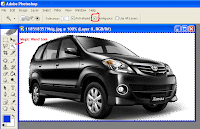
Selamat mencoba!




membaca seluruh blog, cukup bagus
BalasHapus